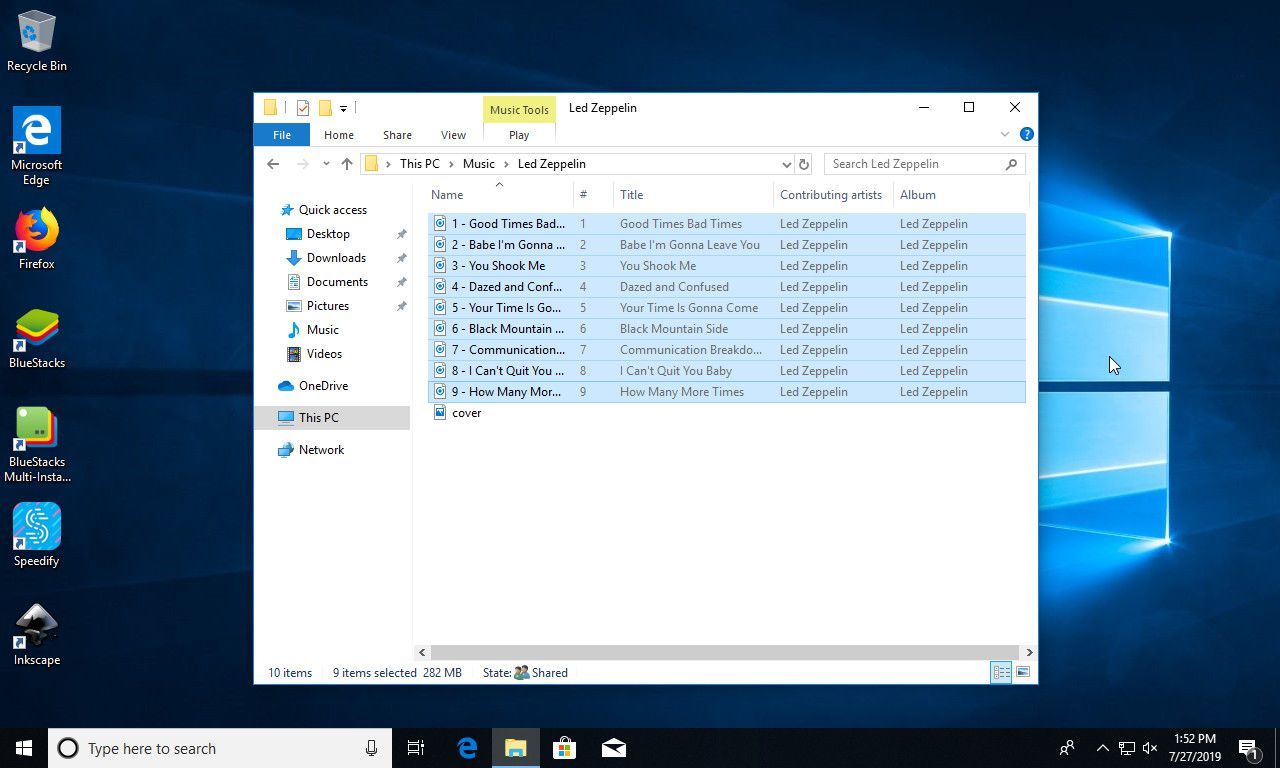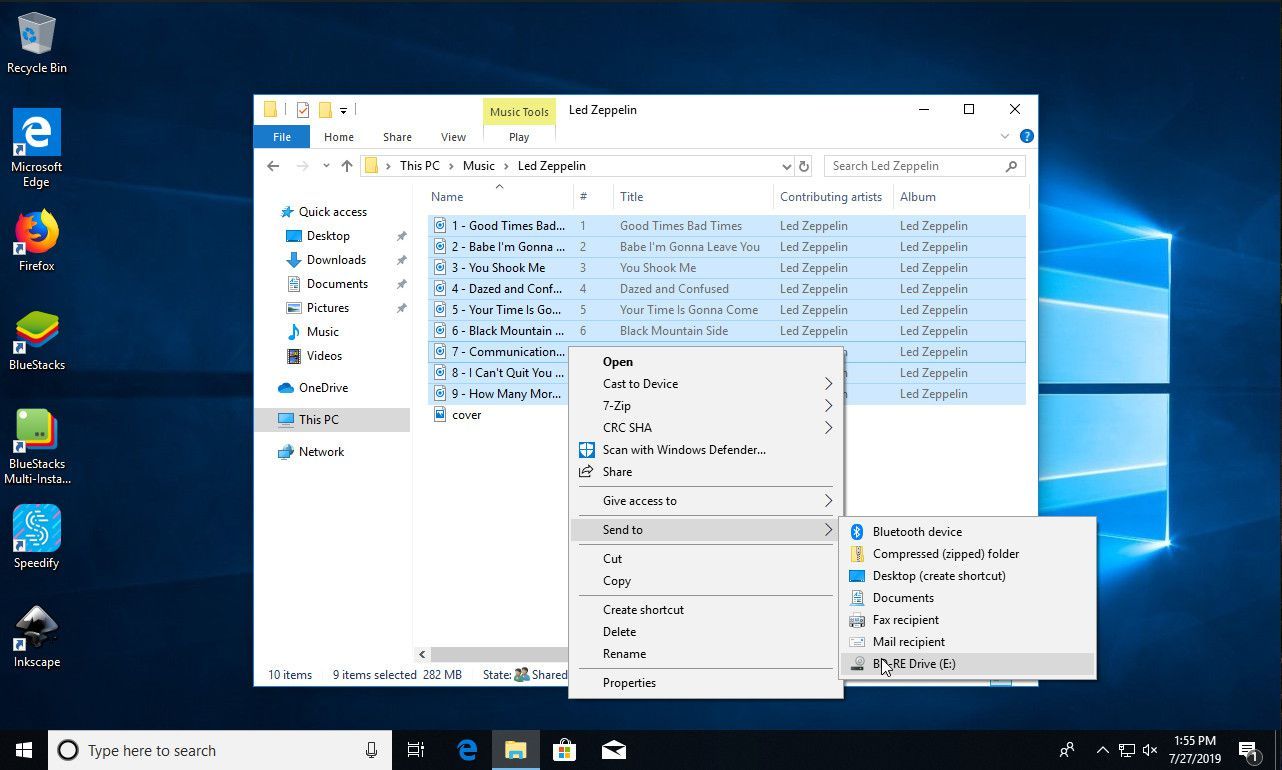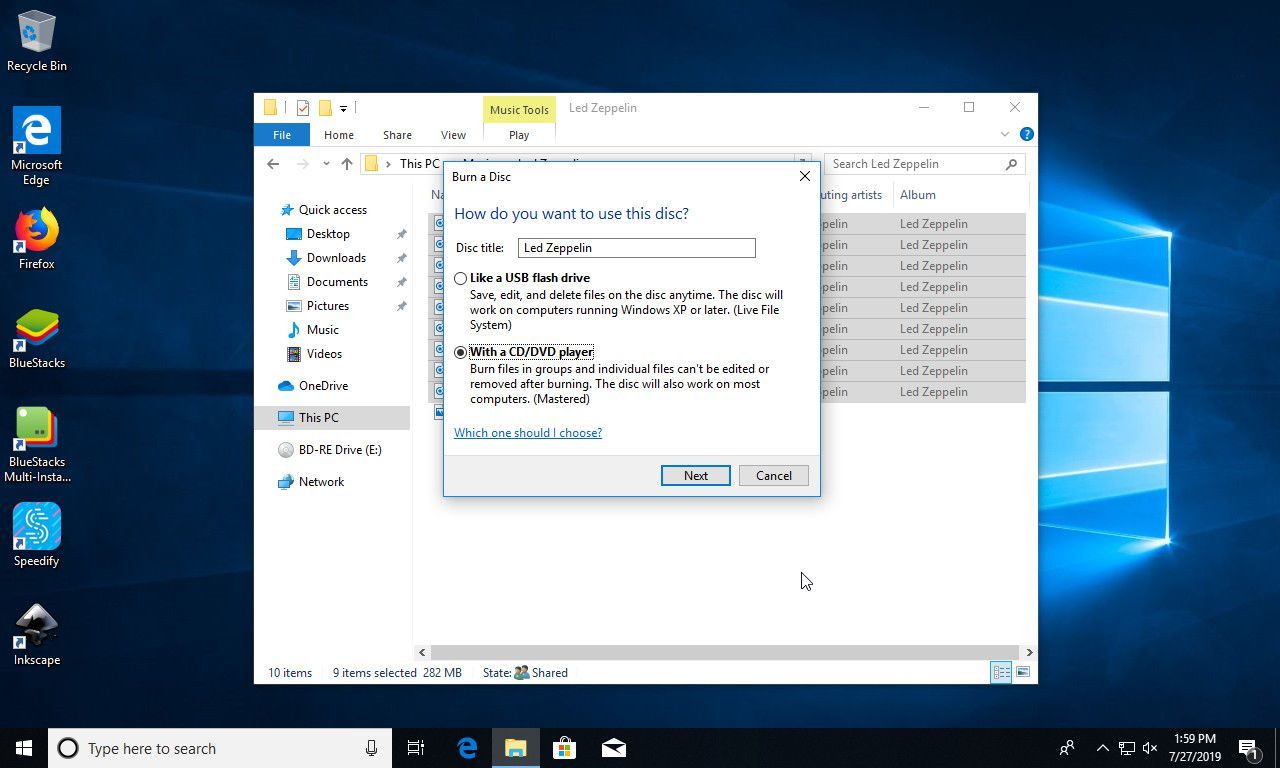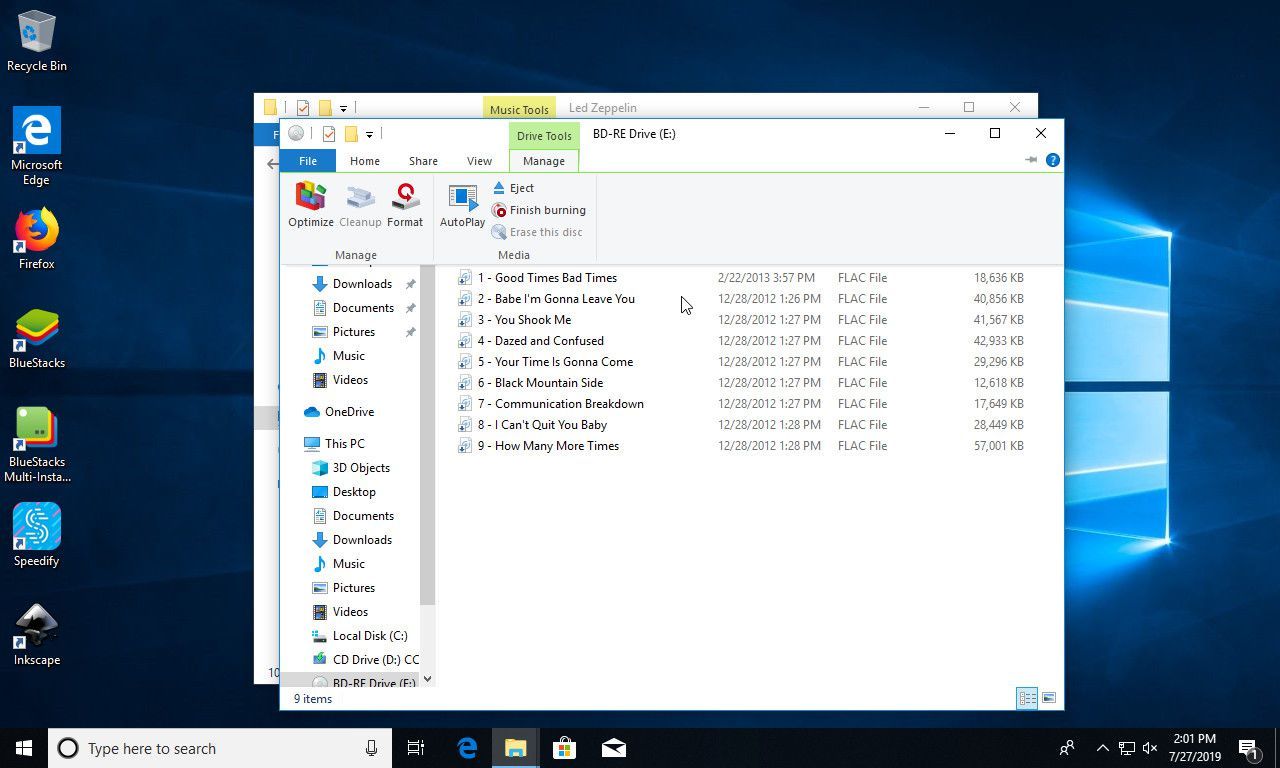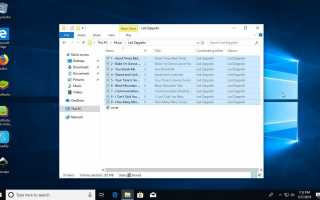Вы можете записать музыку на диск, чтобы воспроизвести свою музыкальную коллекцию на CD-плеере, стереосистеме, игровой консоли, DVD-плеере или другом компьютере. Или, может быть, вы хотите сделать музыкальный компакт-диск, чтобы вы могли создавать резервные копии своих песен.
Независимо от причины вы можете записывать музыку на диск в Windows без какого-либо стороннего программного обеспечения. Несмотря на то, что записать аудио-CD можно с помощью iTunes, Windows Media Player и ряда других программ для записи файлов, Windows тоже может это сделать, и вам не нужно ничего устанавливать.
Инструкции в этой статье относятся к Windows 10, Windows 8 и Windows 7.
Как сделать музыкальный компакт-диск
Чтобы записать компакт-диск без iTunes или какого-либо другого программного обеспечения для записи звука, просто вставьте диск, выберите, какие песни записать на него, а затем отправьте их непосредственно на устройство записи компакт-дисков.
Вставьте чистый диск в дисковод для оптических дисков.
Если вас спросят, что делать с пустым диском, вы можете проигнорировать это сообщение. Приведенные ниже шаги будут работать нормально, даже если вы не укажете Windows, как он должен вести себя, когда вставлен новый диск.
Выберите музыкальные файлы, которые вы хотите записать на диск.

Вы можете выбрать более одного файла одновременно, удерживая Ctrl ключ. Ctrl + A, может использоваться, если вы хотите записать каждый файл в папке.
Не открывайте музыкальные файлы, а просто выберите их, чтобы они были выделены. Если открыть его, он будет воспроизводиться в вашем медиаплеере, но теперь вы будете записывать музыку на компакт-диск.
Щелкните правой кнопкой мыши один из выбранных файлов и перейдите к Отправить > DVD RW Drive (D 🙂. Ваш диск может называться как-то иначе, например CD-привод (D 🙂, но он, вероятно, помечен как диск D.
Если лоток пуст, он откроется автоматически, и вам будет предложено вставить диск. Если это так, сделайте это, а затем вернитесь к этому шагу.

Выберите либо С CD / DVD-плеером или же Освоил когда вас спросят, как вы хотите использовать диск, в зависимости от вашей операционной системы.

Выбрать следующий. Откроется окно проводника с выбранными вами файлами.
Вы можете добавить больше файлов в список, скопировав их в это окно. Это также время, когда вы можете удалить любые файлы из списка, если вы не хотите, чтобы они были записаны на диск.
Перейти к управлять > Завершить горение в Windows 10 или Windows 8. Если вы используете Windows 7, выберите Записать на диск в верхней части экрана.

Введите имя для диска.
Здесь вы также можете установить скорость записи, но рекомендуется оставить ее на максимальной скорости (которую следует выбрать по умолчанию), если только у вас нет причин этого не делать.
Выбрать следующий. Вы будете уведомлены, когда музыка будет записана на CD.